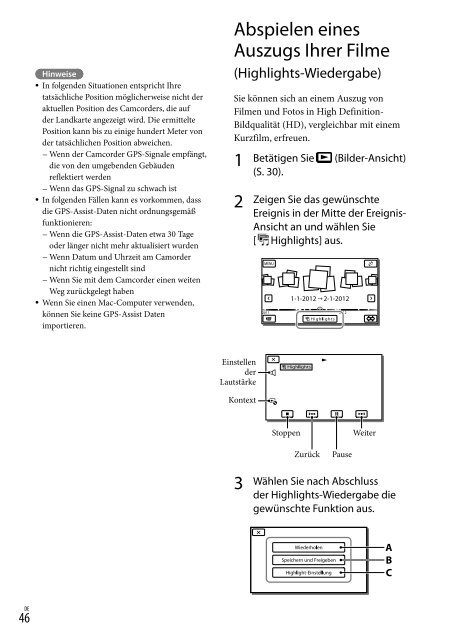Sony HDR-PJ760E - HDR-PJ760E Consignes d’utilisation Italien
Sony HDR-PJ760E - HDR-PJ760E Consignes d’utilisation Italien
Sony HDR-PJ760E - HDR-PJ760E Consignes d’utilisation Italien
Create successful ePaper yourself
Turn your PDF publications into a flip-book with our unique Google optimized e-Paper software.
A: Der Camcorder spielt die Szenen<br />
der Highlights-Wiedergabe erneut ab.<br />
B: Sie können die Szenen der<br />
Highlights-Wiedergabe in Standard<br />
Definition-Bildqualität (STD)<br />
speichern und freigeben (Hochladen<br />
ins Internet usw.).<br />
C: Sie können die Einstellungen für<br />
die Highlights-Wiedergabe ändern.<br />
Ändern der Einstellungen für die<br />
Highlights-Wiedergabe<br />
Sie können die Einstellungen für die<br />
Highlights-Wiedergabe durch Auswahl von<br />
[Highlight-Einstellung] auf dem Bildschirm<br />
nach Abschluss der Highlights-Wiedergabe<br />
ändern.<br />
Sie können die Einstellung auch ändern,<br />
indem Sie [Highlight-Einstellung]<br />
auswählen während der Camcorder<br />
Highlight-Szenen abspielt.<br />
<br />
<br />
<br />
<br />
<br />
<br />
[Wiedergabe-Bereich]<br />
Sie können den Wiedergabebereich (Anfangsund<br />
Enddatum) der Highlights-Wiedergabe<br />
einstellen.<br />
[Stil]<br />
Sie können einen Stil für die Highlights-<br />
Wiedergabe auswählen.<br />
[Musik]<br />
Sie können Musik auswählen.<br />
[Tonmischung]<br />
Die Musik wird gemeinsam mit dem<br />
Originalton abgespielt.<br />
[Dauer]<br />
Sie können die Länge des Highlights-<br />
Wiedergabesegments festlegen.<br />
[Highlights-Stelle]<br />
Sie können die Stellen in einem Film oder Fotos<br />
festlegen, die in einer Highlights-Wiedergabe<br />
verwendet werden. Spielen Sie den gewünschten<br />
Film ab und wählen Sie aus. Oder<br />
geben Sie das gewünschte Foto wieder und<br />
wählen Sie aus. erscheint auf dem für<br />
die Highlights-Wiedergabe verwendeten Film<br />
oder Foto.<br />
Um die Stellen zu löschen, wählen Sie <br />
[Alle Stellen löschen] aus.<br />
Hinweise<br />
Die Szenen der Highlights-Wiedergabe sind<br />
bei jeder Auswahl der Highlights-Wiedergabe<br />
anders.<br />
Sobald die Highlights-Wiedergabe gestoppt<br />
wird, wird die Einstellung [Wiedergabe-<br />
Bereich] aufgehoben.<br />
Wenn die Musikdatei an den Camcorder<br />
übertragen wurde und dennoch nicht abgespielt<br />
werden kann, ist die Musikdatei möglicherweise<br />
beschädigt. Löschen Sie die Musikdatei durch<br />
Auswählen von [Installation] <br />
[ Wiedergabe-Einstlg.] [Musik leeren]<br />
und übertragen Sie die Musikdatei anschließend<br />
erneut. Sie können die im Camcorder<br />
aufgezeichneten Musikdaten mit „Music<br />
Transfer“ auf den Standard zurücksetzen.<br />
Im Hilfetext von „Music Transfer“ finden<br />
Sie entsprechende Anweisungen zur<br />
Vorgehensweise (<strong>HDR</strong>-CX760E/CX760VE/<br />
PJ710VE/PJ720E/<strong>PJ760E</strong>/PJ760VE).<br />
Wurde die Highlights-Wiedergabe von der<br />
Kartenansicht aus gestartet, kann [Highlights-<br />
Stelle] nicht eingestellt werden. Wenn jedoch<br />
die Highlights-Wiedergabe von der Ereignis-<br />
Ansicht aus gestartet wurde und [Highlights-<br />
Stelle] gesetzt wird, kann der Punkt auch auf der<br />
Kartenansicht wirksam werden (<strong>HDR</strong>-CX740VE/<br />
CX760VE/PJ710VE/PJ740VE/PJ760VE).<br />
Der für die Highlights-Wiedergabe verwendete<br />
Ton wird in 2-Kanal-Stereoton umgewandelt.<br />
Wenn Sie den Camcorder an ein externes Gerät wie<br />
beispielsweise ein Fernsehgerät anschließen und<br />
die Highlights-Wiedergabe oder ein Highlight-<br />
Szenario abspielen, werden die Bilder nicht im<br />
LCD-Bildschirm des Camcorders angezeigt.<br />
<br />
Hinzufügen Ihrer gewünschten Musik: „Music<br />
Transfer“ (<strong>HDR</strong>-CX760E/CX760VE/PJ710VE/<br />
PJ720E/<strong>PJ760E</strong>/PJ760VE) (S. 62)<br />
47<br />
DE<br />
Erweiterte Funktionen